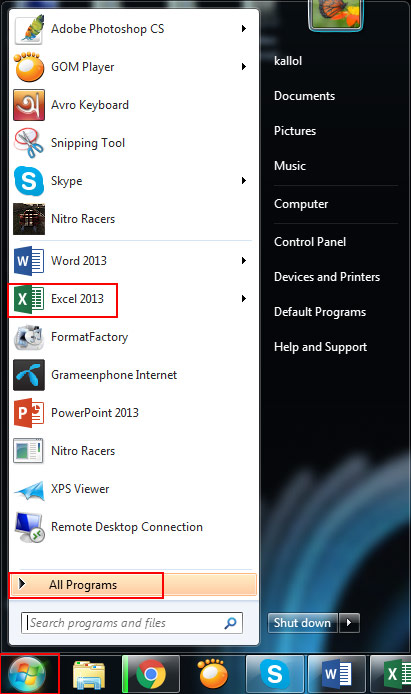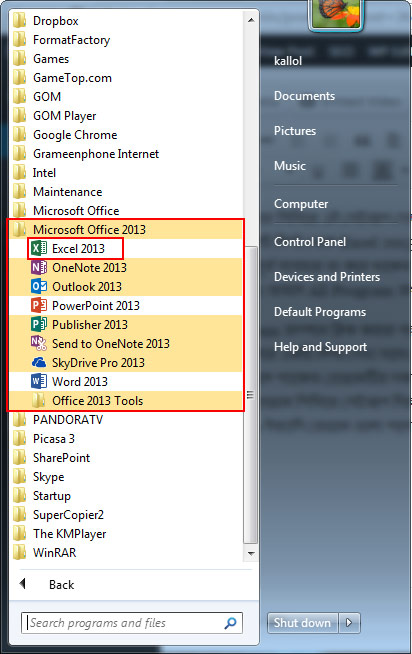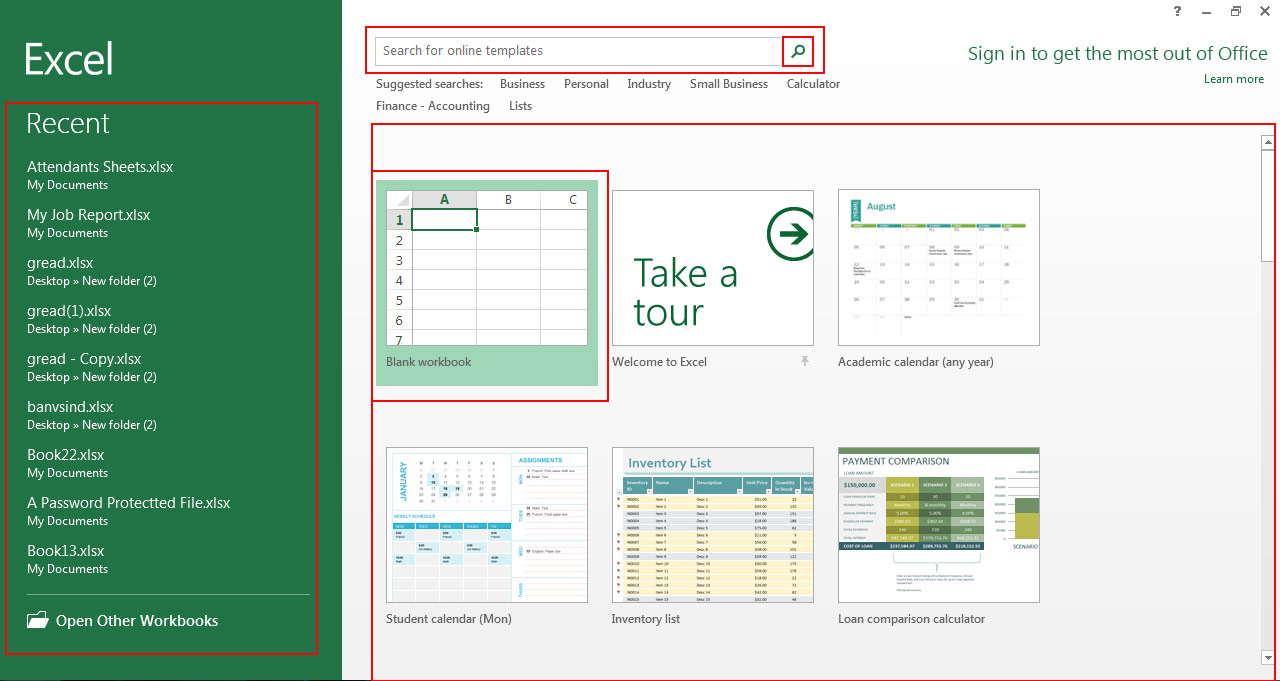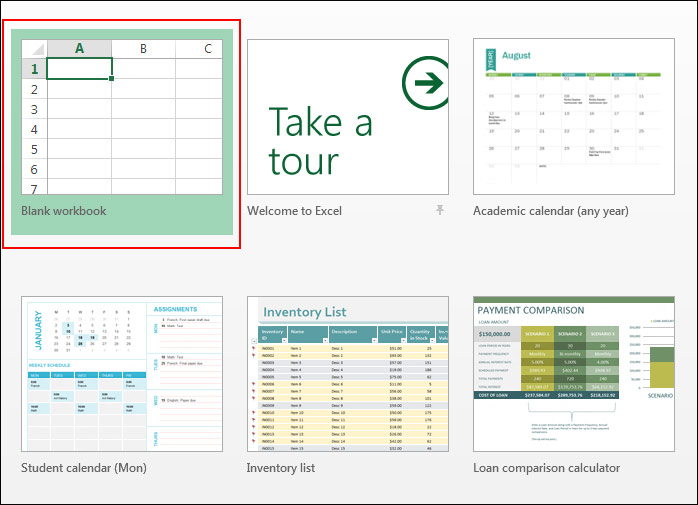কিভাবে এম এস এক্সেল ২০১৩ তে ফাইল ওপেন করতে হয়
কিভাবে.কম এ আপনাকে জানাই স্বাগতম। যে সকল বন্ধুরা অফিস প্রোগ্রামের লেটেস্ট ভার্সন অর্থাৎ মাইক্রোসফট অফিস ২০১৩ ব্যবহার করেননি তাদের জন্য আজ আমরা আলোচনা করবো কিভাবে এম এস এক্সেল ২০১৩ তে ফাইল ওপেন করবেন। যদিও যারা অফিস প্রোগ্রাম ২০১০ ব্যবহার করেছেন তেদের জন্য এটি কোন জটিল বিষয় নয়। কিন্তু যারা নতুন তাদের জন্য হয়তো আমাদের আজকের আলোচনা একটু হলেও কাজে লাগবে। আসলে অফিস প্রোগ্রাম সফটওয়্যার গুলো রান অর্থাৎ ওপেন করাতা এমন বিশেষ কিছু নয়, বিষয় হল এর সঠিক ব্যবহার। কিন্তু এটি ব্যবহারের পূর্বে তো আপনাকে জানতে হবে যে এই কিভাবে ওপেন করতে হয়, তাই না ? চলুন তাহলে জেনে নেয়া জাক কিভাবে এম এস এক্সেল ২০১৩ তে ফাইল ওপেন করতে হয়।
ইতি পূর্বে আমরা ফাইল ওপেন বিষয়ের উপরে পোস্ট দিয়েছি। যদি পোস্ট গুলো দেখে থাকেন তাহলে নিশ্চয় জেনে থাকবেন অফিস প্রোগ্রামটি ব্যবহার করার জন্য অবশ্যই সেট আগে পিসিতে ইন্সটল দিতে হবে। তাহলে আপনি প্রোগ্রামটি ওপেন করতে পারবেন। যদি আপনার পিসিতে অফিস প্রোগ্রামটি সেটআপ দেয়া থাকে থলে Start মেনুতে ক্লিক করুন। আপনার পিসিতে সেটআপ দেয়া সকল প্রোগ্রামের একটি অপশন মেনু আসবে। এখানে একটি বিষয় হল Start মেনুতে যে সকল প্রোগ্রাম অর্থাৎ সফটওয়্যার গুলো পূর্বে ব্যবহার করা হয়েছে সেই প্রোগ্রাম গুলোর একটি লিস্ট দেখা যাবে। আমার পিসিতে অফিস প্রোগ্রাম সেটআপ দেয়া রয়েছে এবং সেটি আমি পূর্বেই ব্যবহার করেছি। তাই এটি Start মেনুর শর্ট লিস্টেই পাওয়া যায়।
উপরের চিত্রে দেখুন, এম এস এক্সেল ২০১৩ তে ফাইল ওপেন করার নিয়ম চিহ্নিত করে দেখানো হয়েছে।
যেহেতু আমার পিসিতে এই সেটআপ দেয়া রয়েছে এবং আমি পূর্বেই এই প্রোগ্রামটি ব্যবহার করেছি তাই Start মেনুর শর্ট লিস্টেই এটি আছে। এই শর্ট লিস্ট থেকে Excel 2013 প্রোগ্রামটির উপরে ক্লিক করলেই এক্সেল প্রোগ্রামটি ওপেন হবে। যদি আপনার পিসিতে আপনি প্রোগ্রামটি পূর্বে ব্যবহার না করে থাকেন তাহলে Start মেনুর All Program এ ক্লিক করুন। উপরে চিত্রে দেখানো চিহ্নিত অংশ গুলো লক্ষ্য করুন। তাহলে All Program অপশনটি পেয়ে যাবেন।
All Program অপশনে ক্লিক করার পর আপনার পিসিতে যে সকল প্রোগ্রাম অর্থাৎ সফটওয়্যার গুলো সেটআপ দেয়া রয়েছে সেই প্রোগ্রাম গুলোর একটি লিস্ট দেখা যাবে। সেখানে Microsoft Office 2013 নামের প্রোগ্রামটি দেখতে পাবেন। এবার সেটিতে ক্লিক করুন, তাহলে প্যাকেজ প্রোগ্রামটির সকল প্রোগ্রাম গুলো পেয়ে যাবেন। মূলত মাইক্রোসফট অফিস প্রোগ্রাম হল একটি প্যাকেজ প্রোগ্রাম। এই একটি প্রোগ্রাম পিসিতে সেটআপ দিলে এর ভেতরে Word, Excel, PowerPoint, OneNote, Outlook, publisher, Sky Drive Pro ইত্যাদি প্রোগ্রাম গুলো পাবেন। এবার সেখানে Excel 2013 এ ক্লিক করুন। তাহলে এম এস এক্সেল প্রোগ্রামটি রান হবে।
উপরের চিত্রে দেখুন, All Program থেকে এম এস এক্সেল প্রোগ্রামটি খুঁজে বের করে সেই রান করার কমান্ড দেখানো হল।
আমরা আপনাকে ওয়ার্ড প্রোগ্রামটি ওপেন করার জন্য কিভাবে প্রোগ্রামটি খুজে নিতে হয় সেটি বিস্তারিত আলোচনা করেছি। আশা করি এখন আপনার ওয়ার্ড প্রোগ্রামটি ওপেন করার ক্ষেত্রে আর কোন সমস্যা থাকার কথা নয়। ও হ্যাঁ আখনত আমরা আপনাদের ওপেন করে দেখাই নাই। কোন সমস্যা নেই আমরা যেহেতু প্রোগ্রামটি খুজে বের করেছি তাহলে সেটি ওপেন করাটা এমন বেসিকিছু নয়। প্রোগ্রামটি ওপেন করার জন্য প্রোগ্রামটি উপরে মাউস রেখে ডাবল ক্লিক করুন। তাহলে ওয়ার্ড ২০১৩ প্রোগ্রামটি ওপেন হয়ে যাবে।
উপরের চিত্রে দেখুন, Start মেনু থেকে Excel 2013 তে ক্লিক করার পর ওয়ার্ড প্রোগ্রামটি ওপেন হয়েছে।
কিন্তু এখানেই শেষ নয়। যেহেতু আমরা আগেই বলেছি অফিস প্রোগ্রাম ২০১৩ একটি আপডেট ভার্সন, আর প্রতিটি আপডেট ভার্সনের বৈশিষ্ট হল সেখানে নতুন কোন বিষয় যুক্ত করা থকে। যাতে করে আরও সহজে এবং ব্যাপক ভাবে প্রোগ্রামটি ব্যবহার করা যায়। এক্সেল ২০১৩ প্রোগ্রামটিও এর ব্যতিক্রম নয়। এক্সেল ২০১০ প্রোগ্রামটি ওপেন করার সাথে সাথে সরাসরি এক্সেল ওয়ার্কশীটে চলে যায়। কিন্তু এক্সেল২০১৩ প্রোগ্রামটিতে একটু ব্যাতিক্রম করা হয়েছে।
এখানে এক্সেল প্রোগ্রামটি ওপেন করার পর সরাসরি ওয়ার্কশীটে চলে যায় না। এক্সেল ওয়ার্কশীট ওপেন হওয়ার পূর্বে একটি অপশনাল পেইজ আসবে যা উপরের চিত্রে দেখানো হয়েছে। এছাড়াও অপশনাল পেইজে কিছু অপশন লালদাগ দ্বারা চিহ্নিত করা হয়েছে। এই অপশন গুলো থেকে আপনি ফাঁকা ওয়ার্কশীট সহ বিভিন্ন ধরনের ওয়ার্কশীট টেমপ্লেট প্রয়োজন মতো ব্যবহার করতে পারবেন।
নিল কালার অংশে Resent অপশনে পূর্বে ওপেন কৃত এক্সেল ডকুমেন্ট গুলো থেকে আপনার প্রয়োজন মতো এক্সেল ডকুমেন্ট ওপেন করতে পারবেন। এছাড়াও যদি অপশনাল ওয়ার্কশীটে যে টেমপ্লেট গুলো দেয়া রয়েছে সে গুলো ছাড়াও আরও টেমপ্লেট নিতে চাইলে Search for online templates বক্সে সার্স করে অনলাইন থেকে ওয়ার্ড পেইজ টেমপ্লেট নিতে পারবেন। সে জন্যে আপনার পিসিতে অবশ্যই ইন্টারনেট সংযোগ থাকতে হবে।
ধরুন আপনি একটি ফাঁকা পেইজ নিতে চান, সে ক্ষেত্রে অপশনাল মানুতে যে এক্সেল ওয়ার্কশীট টেমপ্লেটের লিস্ট গুলো রয়েছে সেখানে ফাঁকা ওয়ার্কশীটের টেমপ্লেটে ক্লিক করুন। তাহলে আপনি পেয়ে যাবেন ফাঁকা এক্সেল ওয়ার্কশীট। এখন আপনি আপনার প্রয়োজন মতো সেটি ব্যবহার করতে পারবেন।
উপরের চিত্রে লক্ষ্য করুন, টেমপ্লেট লিস্ট থেকে ফাঁকা ওয়ার্কশীট নেয়ার কমান্ড চিহ্নিত করা হয়েছে। উপরের দেখানো কমান্ড অনুযায়ী আপনি যে কোন ধরনের এক্সেল ওয়ার্কশীটের টেমপ্লেট নিতে পারবেন।
এখন আশা করি আপনি শিখে ফেলেছে কিভাবে এম এস এক্সেল ২০১৩ তে ফাইল ওপেন করতে হয়। আমরা চেষ্টা করেছি আপনাকে অফিস প্রোগ্রামের নতুন বিষয় গুলো কিভাবে ব্যবহার করতে হয় সে সম্পর্কে জানাতে। যদি আমাদের এই আলোচনা আপনার ভালো লেগে থাকে তাহলে শেয়ার করুন আপনার প্রিয়জনদের সাথে এবং সেই সাথে কমেন্ট করে আপনার মতামত জানান আমাদেরকে। আমারা চেষ্টা করবো আপনার প্রয়োজন মতো তথ্য গুলো আমাদের এই সাইডে দেয়ার জন্য। আমাদের সাথে থাকার জন্য ধন্যবাদ…